すぺくたくらの初音ミク日本語指導日誌 ブロマガ支部
# 0402_PMXエディタを使って材質分けをする
2015-02-19 05:31:45この記事はnimrodさんからのご質問(ar73358)に対する回答です。
ざっくり言うと「Pu式古音ミク(sm25156134)の脚にだけストッキングエフェクトをかけたいけどよくわかんない」という内容です。
1個前の私のブロマガのコメント欄も見ると、話の流れが分かりやすいかもしれません。
たぶんnimrodさんは、元々こんな風になって困っているのだと思います。
Oh...これでは、首まである一種の全身タイツか何かですね…。
なぜこうなるかというと、「身体」材質が、脚だけでなく腕や胸元も含んでいるからです。今回はこの「身体」材質を上半身と下半身に分離します。
こんな風に肌材質が一つにまとまっているモデルは多いと思います。MMDは材質数が少ないほど処理が軽いそうですので、人物モデルの肌を一つの材質にまとめるのはMMD的にはジャスティス。
以下説明です。
PMXエディタに慣れてる人は何を今更という内容ですが、PMXエディタに慣れること自体が実は結構大変だったりするのではないかと思い、今回は丁寧に解説してみます。
やりたいこと
脚にだけストッキングエフェクトをかけたい。
対応方針
「身体」材質を上半身と下半身に分離する。
「靴」材質や「靴下」材質は初めから分かれているので、選択対象から除外する。
手順概要
①PMXエディタでモデルを開く
②名前を付けて保存
③「絞」で「身体」材質のみ選択
④下半身部分を面選択
⑤新規材質へ取り出し
⑥材質に名前を付けて材質順を修正
⑦モデルを保存する
⑧MMDで確認
手順詳細
①PMXエディタでモデルを開く
今回は「古音ミク(夏セーラー).pmx」を使用します。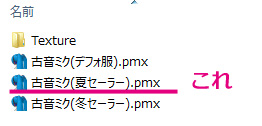
②名前を付けて保存
ここが一番重要です。いや、ホントに。
今回は失敗してもまたDLすればいいですが、配布停止されているモデルのオリジナルから修正モデルを作成していく場合、修正後に上書き保存した時点で、あなたのパソコンからオリジナルのモデルが失われます。
だから、PMXエディタを使うときは、必ず忘れずに、一番最初に「名前を付けて保存」をしてください。まあ実際は、よく忘れて不幸な目に合うんですけどね(遠い目)
今回は「古音ミク(夏セーラー_下半身分離).pmx」で保存します。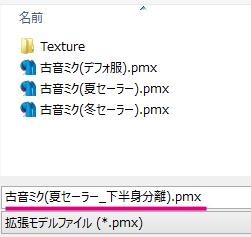
③「絞」で「身体」材質のみ選択
PMXエディタには材質別に選ぶための便利な機能が備わってます。それがこの「絞」ボタン。
このボタンを押すと、材質選択のための小窓が出てきます。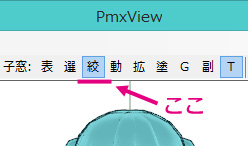
「材質」ラジオボタンが選択され、「パーツ毎」ボタンがONになっていることを確認します。
最初は全ての材質のチェックボックスにチェックが入ってます。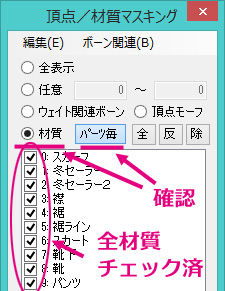
その状態で「反」ボタンを押すと、全材質が非チェックになります。
「パーツ毎」ボタンがONの時は、チェックされてる材質だけPmxViewに表示されますので、全材質が非チェックになると、PmxViewには何も表示されません(画像ではボーンだけが見えてます)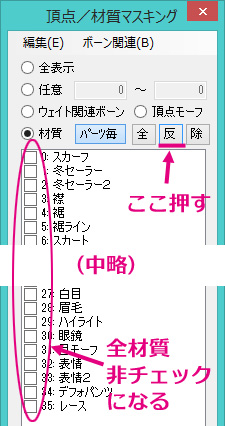
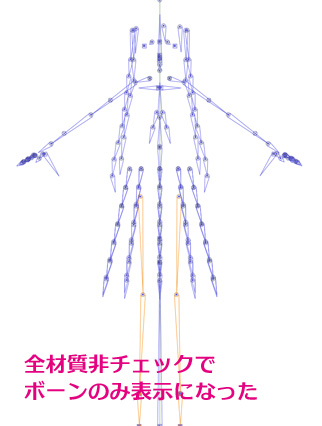
この状態から「身体」材質だけにチェックを入れます。
これで、「身体」材質だけ表示され、「身体」材質だけを選択できるようになりました。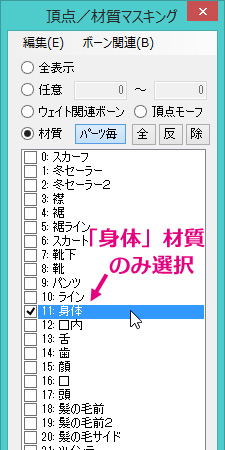
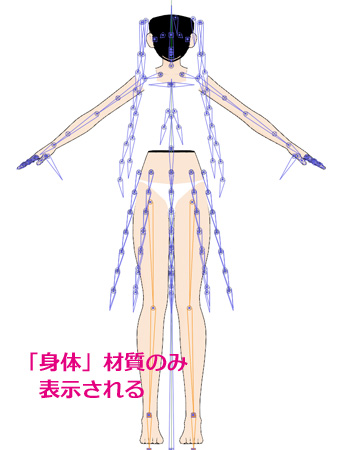
nimrodさんは「靴」と「靴下」材質を「身体」材質からうまく分離できないと悩んでいたようですが、元々別材質なので、実は全然悩まなくても良かった^q^
④下半身部分を面選択
材質を切り出すには面を選択する必要があるので、面を選択できるようにします。
PmxViewの左上の方の「面」ボタンをONにする。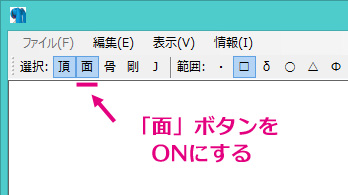
矩形選択で、下半身部分だけ選択。
選択部分が赤くなります。
確認ですが、ガーターベルトで止めるタイプのストッキングではなく、いわゆるパンストだと解釈して腰部分まで選択しました。合ってますよね?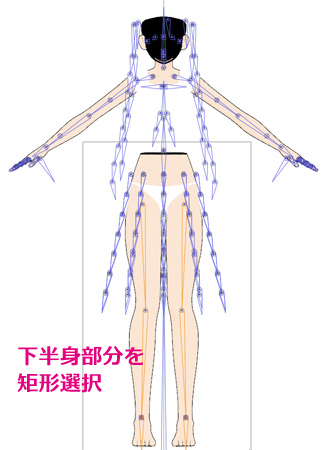
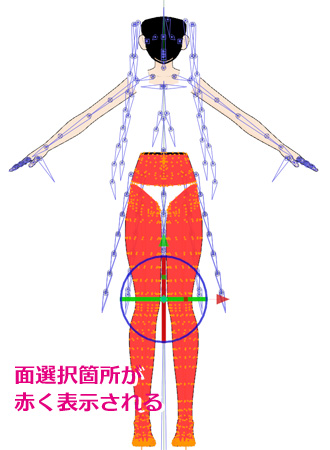
ちなみに、PmxView下方にある「正」ボタンを押すと、パース無し(視野角0)表示になり、テンキーの「2」を押すと正面からの表示になって、選択しやすいです。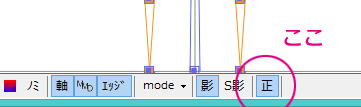
⑤新規材質へ取り出し
面が選択された状態で、PmxViewから「編集」→「選択面」→「新規材質へ取り出し」。Pmx編集ウィンドウの材質タブを見ると「新機材質1」という材質が一番下に追加されています。これで分離は完了。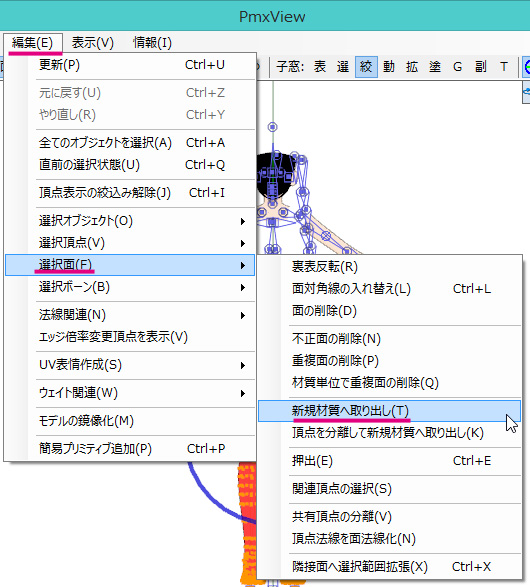
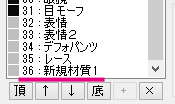
⑥材質に名前を付けて材質順を修正
名前を分かりやすく修正します。ここでは「身体_下半身」にしました。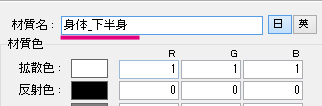
材質順は描画順と関係があって、透明・半透明材質があると期待外の描画になることがよくあります。メガネのレンズとかな!
ここでは取り出し元の「身体」材質のすぐあとに移動させておきましょう。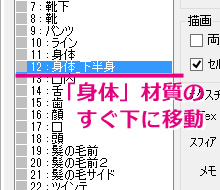
「身体_下半身」材質を選択した状態で、「材質」タブ画面の一番下の「↑」ボタンをカチカチ押して材質順を変えます。キーボードの「CTRL」+「↑」でも可。
ちなみに複数材質を選択した状態だと、複数材質を一緒に材質順変更できて便利です。
⑦モデルを保存する
②をちゃんとやっていればここは上書き保存でも大丈夫です。でも、様々な不幸を経験しているPMXエディタユーザーは、ここで「名前を付けて保存」を使って上書き保存します。
⑧MMDで確認
MMEでモデルをサブセット展開後「身体_下半身」にだけストッキングエフェクトを使えばOK。
今日できるようになったこと(追記)
・PMXエディタで特定の材質のみ表示する(マスキング機能)
・面選択
・選択面を別材質に取り出し
・材質順の変更
PMXエディタの使い方紹介サイトとか
あんまり詳しくないんですよね。触って覚えたというか。
誰か教えてください(他力本願)
まずはニコニコで動画で「PMDEditor」で検索して、初心者向けっぽいのを見てみると良いと思います。いきなり「PMXEditor」で検索しないのがポイント。
私が最近見つけて参考になったのはこちら。
「知らない人は知らなさそうなPMXエディタメモ」
ある程度使い方分かってきた人向けのヒント集です。
メタセコイアの「マグネット」相当機能があるのを初めて知ったという。
最近はブロマガでいろいろためになることを教えてくれる人がいて嬉しい。「MMD講座」タグが大変ありがたい。
あと、今は本もあるので、買ってみるのも良し。
「PさんのためのPMDエディタの本 MikuMikuDanceモデルセットアップ入門」
おしまい。
これで回答になってますでしょうか?
PMXエディタは、一度に全部を覚えるのは無理なので、やりたいことを実現しつつチビチビ覚えていくと良いです。
私は服をひっぺがすとか、すけべえなことをしながら覚えていきました。今ではこうして、スク水改造やら、日焼け差分改造をするような、立派なすけべえPMXユーザーです。